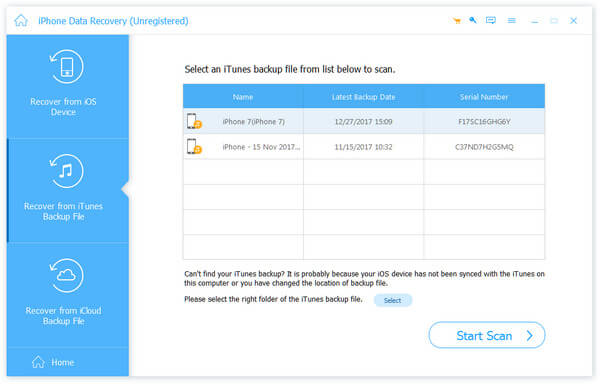- video
- Blu-ray / DVD
- Utility
-
Gratis verktøy
- På nett gratis
- Vannmerkefjerner gratis på nett
- Butikk
- Ressurs
Tipard iOS Data Recovery er et flott stykke iPod / iPad / iPhone data recovery verktøy. Den lar deg gjenopprette slettede meldinger, bilder, musikk, kontakter og andre viktige filer på enheten. Den har tre gjenopprettingsmoduser - gjenopprett fra iPhone / iPad / iPod direkte og gjenopprett fra iTunes-sikkerhetskopieringsfiler. Her er veiledningen for hvordan du bruker denne iOS Data Recovery. Vi vil introdusere disse tre gjenopprettingsmodiene separat.
Last ned og installer Tipard iOS Data Recovery på datamaskinen. Etter at du har startet programmet, kan du se at programmet har tre gjenopprettingsmoduser. Standardinnstillingen er Velg fra iOS-enhet.
Koble iDevice til datamaskinen via USB-kabel. Når det er oppdaget, klikker du Start Scan, og programmet begynner å skanne enheten.
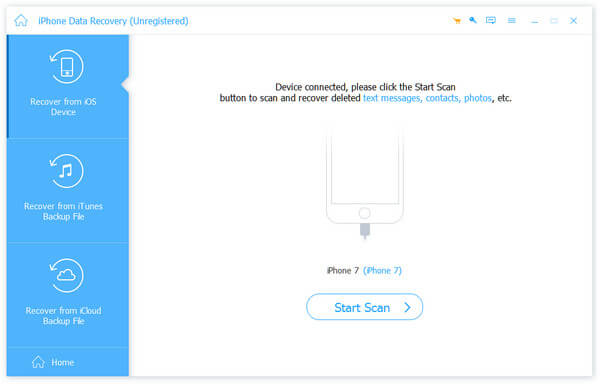
Men hvis du bruker iPhone 4 / 3GS, iPad 1 eller iPod touch 4, må du laste ned en plugin og skrive inn skannemodusen etter instruksjonene i grensesnittet. Etter skanning, velg filer du vil gjenopprette fra bestemte kategorier.
Forhåndsvisning i hovedgrensesnittet. Hvis filen er akkurat det du trenger, klikker du på Gjenopprett for å starte. Sekunder senere blir de gjenopprettede filene lagret i din lokale mappe.
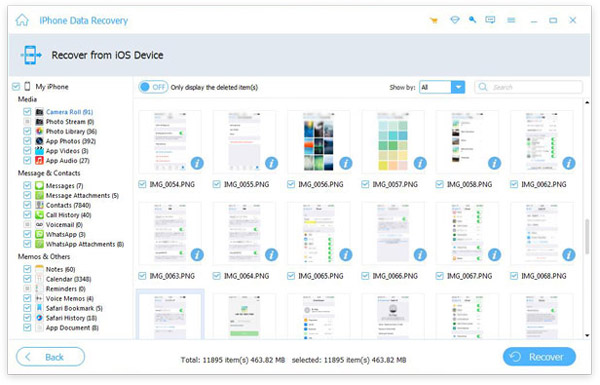
Når du har startet programmet, klikker du på Gjenopprett fra iTunes Backup File.
Velg først en iTunes-sikkerhetskopieringsfil for å laste ned. Etter å ha lastet ned backupfilen. Klikk på skanneknappen for å skanne data i den. Velg deretter filer fra bestemte kategorier.
Klikk på Gjenopprett-knappen, og gjenopprettingen starter på kort tid.